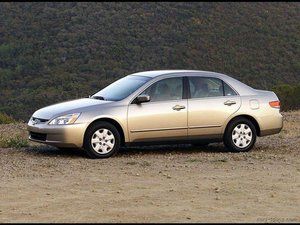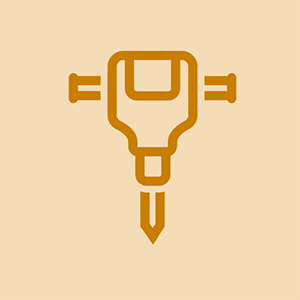Student-bidraget Wiki
Et fantastisk team af studerende fra vores uddannelsesprogram lavede denne wiki.
Clicky Mechanical Gaming Keyboard - Fuldt programmerbar og 5 makrotaster. Udgivet første gang i 2010.
Makro / programmerbare taster fungerer ikke
Din computer har problemer med at genkende dit tastatur.
Ingen drivere installeret
Hvis computeren ikke genkender tastaturet, skal du sørge for, at tastaturet er sat helt i USB-porten. Hvis din computer har et pop-up-vindue, der siger 'kan ikke registrere enheden'. Søge efter Razer Blackwidow Chroma . Klik på 'Download nu' for dit specifikke system 'Microsoft Windows' eller 'Mac OSX'. Følg instruktionerne på skærmen for installation.
Defekt driver
Hvis din computer genkender dit tastatur, kan du prøve at skrive et dokument eller en webbrowser. Hvis tastaturet ikke reagerer på det, du skriver, så prøv at bruge Windows-tasten. Hvis ingen af tasterne svarer, skal du søge efter Razer Blackwidow Chroma . Klik på 'Download nu' for dit specifikke system 'Microsoft Windows' eller 'Mac OSX'. Følg instruktionerne på skærmen for installation.
Samsung Galaxy Core Prime batteriproblem
Modtager ikke strøm
Dit tastatur er ikke tændt.
Defekt USB-forbindelse
Hvis dit tastatur ikke modtager nogen form for strøm, skal du prøve at tage USB-stikket ud og tilslutte stikket til en ny USB-port. Dette er den bedste måde at vide, om dit tastatur får strøm. Hvis dette ikke virker, skal du sørge for at bruge det rigtige USB-stik.
Tastaturet lyser ikke op
Dit tastatur lyser ikke eller lyser kun delvist op.
Tastatur tilsluttet dårligt
Hvis tastaturet ikke lyser, skal du sørge for, at alle forbindelser er tilsluttet hele computeren i brug. Kontroller, om nogen af USB-porte er i dvaletilstand. For at gøre dette skal du gå til din computers 'Enhedshåndtering' og klikke på + af Universal Series Bus Controller. Fortsæt videre til ethvert 'Root Hub' og vælg 'Properties'. Klik på fanen Strømstyring, og sørg for, at de siger 'Tillad, at computeren slukker for denne enhed for at spare strøm' under hver af fanerne 'Root Hub'. Kontroller også under Kontrolpanel og Strømindstillinger, og vælg fanen Dvaletilstand, og klik på 'aktiver dvaletilstand' for at fravælge det.
Lys mangler / er udbrændt
Hvis nogen af tasterne ikke lyser op, skal du nøjes nøglen forsigtigt for at se, om der er lys under den nøgle. Hvis der ikke er noget lys under nøglen, mangler du det lys og bliver nødt til at få et udskiftningslys. Hvis der er et lys under nøglen, skal du prøve at skubbe den ind i nøglen for at se, om den havde en dårlig forbindelse. Hvis nøglen stadig ikke lyser, er lyset sandsynligvis udbrændt og vil kræve, at du får et andet lys til at udskifte det.
Taster svarer ikke / mangler
Dine tastaturtaster trykkes ikke ned, eller du mangler taster.
Nøgler er faldet af
Hvis en nøgle er faldet af tastaturet, skal du først finde den manglende nøgle. Når du har fundet nøglen, skal du sørge for, at den ikke har nogen større skader, der forhindrer den i at blive fastgjort til tastaturet. Du skal derefter omhyggeligt orientere nøglen på dens korrekte placering på tastaturet og trykke hårdt ned, indtil du hører den klikke på plads. Hvis nøglen ikke klikker på plads, skal du muligvis skaffe en ny nøgle til at erstatte den, da den kan blive brudt.
Nøglerne sidder fast
Hvis dine nøgler ikke trykker ned eller sidder fast, er det sandsynligt, at der sidder snavs fast under nøglen. Bøj den fastlagte nøgle forsigtigt op og væk fra tastaturet. Når den er adskilt, skal du kontrollere, om der er snavs under selve tasten eller på tastaturet. Når affaldet er klart, skal du forsigtigt placere nøglen på den korrekte placering og trykke hårdt ned, indtil du hører det klikke på plads.